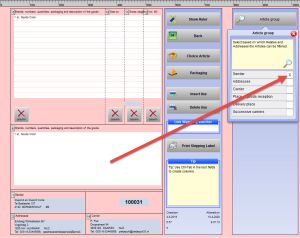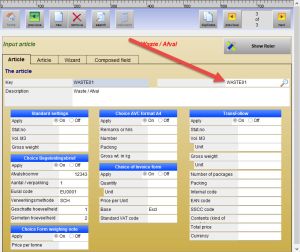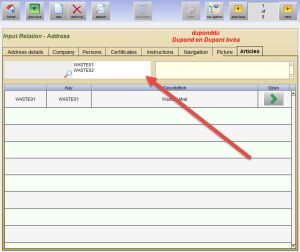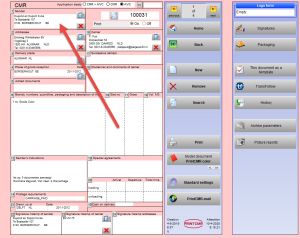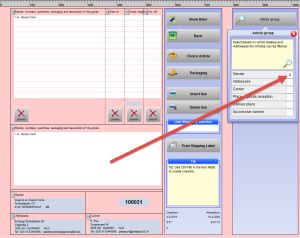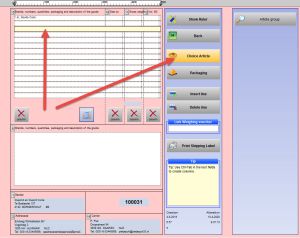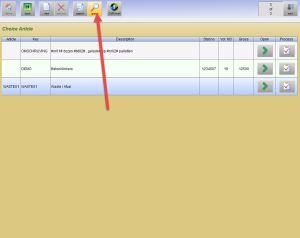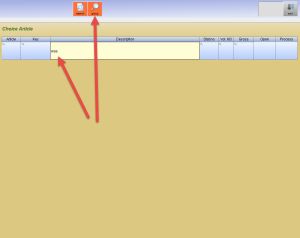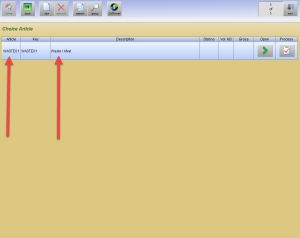|
PrintCMR је постављен тако да се може користити било која од наведених адреса, без обзира да ли је нпр. пошиљалац, прималац, превозник или друге адресе у теретном документу.
Кликните на слике испод за повећање (енглески језик).
|
|
|
|
|
|
|
|
Ово дугме и даље омогућава претраживање по целој листи чланака.
Забавите се функцијом „Чланска група“.